Comment changer l'agent utilisateur dans Chrome avec Selenium ?
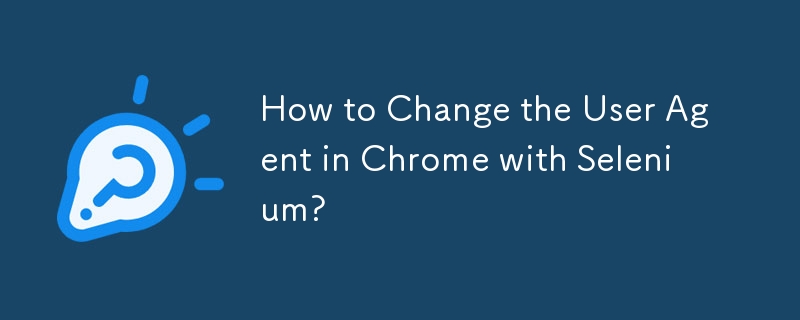
Comment changer d'agent utilisateur dans Chrome à l'aide de Selenium ?
L'un des défis courants rencontrés par les développeurs Web lors de l'automatisation des tâches à l'aide de Selenium et Chrome change l'agent utilisateur par défaut du navigateur. Cela peut être nécessaire pour la compatibilité avec certains sites Web ou applications.
Pour modifier l'agent utilisateur dans Chrome via Selenium, vous pouvez suivre les étapes suivantes :
- Installer le fake_useragent module : Cette bibliothèque fournit une large gamme d'agents utilisateurs qui peuvent être utilisés par Selenium WebDriver. Installez-le simplement via pip avec la commande pip install fake_useragent.
Importez les bibliothèques Python nécessaires :
from selenium import webdriver from selenium.webdriver.chrome.options import Options from fake_useragent import UserAgentCréez une nouvelle instance de Chrome WebDriver :
options = Options() ua = UserAgent() user_agent = ua.random print(user_agent)Définissez l'agent utilisateur personnalisé :
options.add_argument(f'--user-agent={user_agent}')Initialisez le WebDriver à l'aide du options :
driver = webdriver.Chrome(chrome_options=options, executable_path=r'C:\WebDrivers\ChromeDriver\chromedriver_win32\chromedriver.exe')Charger le fichier souhaité page Web :
driver.get("https://www.bing.com/")Quitter le WebDriver :
driver.quit()
Cette approche exploite le module fake_useragent pour sélectionner et définir automatiquement un agent utilisateur aléatoire, offrant de la flexibilité et assurant la compatibilité avec de nombreux sites Web et applications.
-
 CSS peut-il localiser les éléments HTML basés sur une valeur d'attribut?ciblant les éléments html avec n'importe quelle valeur d'attribut dans CSS Dans CSS, il est possible de cibler les éléments basés sur ...La programmation Publié le 2025-06-16
CSS peut-il localiser les éléments HTML basés sur une valeur d'attribut?ciblant les éléments html avec n'importe quelle valeur d'attribut dans CSS Dans CSS, il est possible de cibler les éléments basés sur ...La programmation Publié le 2025-06-16 -
 `Console.log` montre la raison de l'exception de la valeur de l'objet modifiéobjets et console.log: une bizarrerie démêlée lorsque vous travaillez avec des objets et console.log, vous pouvez rencontrer un comportement p...La programmation Publié le 2025-06-16
`Console.log` montre la raison de l'exception de la valeur de l'objet modifiéobjets et console.log: une bizarrerie démêlée lorsque vous travaillez avec des objets et console.log, vous pouvez rencontrer un comportement p...La programmation Publié le 2025-06-16 -
 Pourquoi les expressions de lambda nécessitent-elles des variables "finales" ou "finales" valides "en Java?Lambda Les expressions exigent des variables "finales" ou "efficacement finales" Le message d'erreur "variable ut...La programmation Publié le 2025-06-16
Pourquoi les expressions de lambda nécessitent-elles des variables "finales" ou "finales" valides "en Java?Lambda Les expressions exigent des variables "finales" ou "efficacement finales" Le message d'erreur "variable ut...La programmation Publié le 2025-06-16 -
 Pourquoi Microsoft Visual C ++ ne parvient pas à implémenter correctement l'instanciation du modèle biphasé?Le mystère de l'instanciation du modèle deux phases "Broken" dans Microsoft Visual C Instruction Problème: Les utilisateurs ex...La programmation Publié le 2025-06-16
Pourquoi Microsoft Visual C ++ ne parvient pas à implémenter correctement l'instanciation du modèle biphasé?Le mystère de l'instanciation du modèle deux phases "Broken" dans Microsoft Visual C Instruction Problème: Les utilisateurs ex...La programmation Publié le 2025-06-16 -
 Comment éviter les fuites de mémoire lors de la tranchage du langage GO?la fuite de la mémoire dans les tranches go Comprendre les fuites de mémoire dans les tranches de go peut être un défi. Cet article vise à app...La programmation Publié le 2025-06-16
Comment éviter les fuites de mémoire lors de la tranchage du langage GO?la fuite de la mémoire dans les tranches go Comprendre les fuites de mémoire dans les tranches de go peut être un défi. Cet article vise à app...La programmation Publié le 2025-06-16 -
 Méthode de vérification efficace des chaînes Java qui ne sont pas vides et non nullesVérifier si une chaîne n'est pas nul et pas vide pour déterminer si une chaîne n'est pas nul et pas vide, java fournit diverses méthod...La programmation Publié le 2025-06-16
Méthode de vérification efficace des chaînes Java qui ne sont pas vides et non nullesVérifier si une chaîne n'est pas nul et pas vide pour déterminer si une chaîne n'est pas nul et pas vide, java fournit diverses méthod...La programmation Publié le 2025-06-16 -
 Comment analyser les tableaux JSON en Go en utilisant le package «JSON»?analyser les tableaux json dans Go avec le package json Problème: Comment pouvez-vous analyser une chaîne JSON représentant un Array dans Go...La programmation Publié le 2025-06-16
Comment analyser les tableaux JSON en Go en utilisant le package «JSON»?analyser les tableaux json dans Go avec le package json Problème: Comment pouvez-vous analyser une chaîne JSON représentant un Array dans Go...La programmation Publié le 2025-06-16 -
 Comment extraire du texte entre parenthèses efficacement en PHP en utilisant Regexphp: extraire du texte dans les parenthèses de manière optimale lors de l'extraction de texte enfermé entre parenthèses, il est essentiel ...La programmation Publié le 2025-06-16
Comment extraire du texte entre parenthèses efficacement en PHP en utilisant Regexphp: extraire du texte dans les parenthèses de manière optimale lors de l'extraction de texte enfermé entre parenthèses, il est essentiel ...La programmation Publié le 2025-06-16 -
 Comment réparer « Erreur générale : le serveur MySQL 2006 a disparu » lors de l'insertion de données ?Comment résoudre « Erreur générale : le serveur MySQL 2006 a disparu » lors de l'insertion d'enregistrementsIntroduction :L'insertion de d...La programmation Publié le 2025-06-16
Comment réparer « Erreur générale : le serveur MySQL 2006 a disparu » lors de l'insertion de données ?Comment résoudre « Erreur générale : le serveur MySQL 2006 a disparu » lors de l'insertion d'enregistrementsIntroduction :L'insertion de d...La programmation Publié le 2025-06-16 -
 Pourquoi ma configuration de GO à Homebrew provoque-t-elle des problèmes d'exécution de ligne de commande?Brew Go Configuration vs Exécution de la ligne de commande Vous avez initialement installé aller à l'aide de Homebrew, un gestionnaire de ...La programmation Publié le 2025-06-16
Pourquoi ma configuration de GO à Homebrew provoque-t-elle des problèmes d'exécution de ligne de commande?Brew Go Configuration vs Exécution de la ligne de commande Vous avez initialement installé aller à l'aide de Homebrew, un gestionnaire de ...La programmation Publié le 2025-06-16 -
 Pourquoi les images ont-elles encore des frontières en chrome? `Border: Aucun;` solution non valideSuppression de la bordure d'image en chrome Un problème fréquent rencontré lorsque vous travaillez avec des images dans Chrome et IE9 est ...La programmation Publié le 2025-06-16
Pourquoi les images ont-elles encore des frontières en chrome? `Border: Aucun;` solution non valideSuppression de la bordure d'image en chrome Un problème fréquent rencontré lorsque vous travaillez avec des images dans Chrome et IE9 est ...La programmation Publié le 2025-06-16 -
 Méthode pour le passage correct des pointeurs de fonction des membres C ++Comment transmettre les pointeurs de fonction des membres en C lors de la transmission d'une fonction membre de classe à une fonction qui ...La programmation Publié le 2025-06-16
Méthode pour le passage correct des pointeurs de fonction des membres C ++Comment transmettre les pointeurs de fonction des membres en C lors de la transmission d'une fonction membre de classe à une fonction qui ...La programmation Publié le 2025-06-16 -
 Comment supprimer les emojis des chaînes dans Python: un guide pour débutant pour fixer les erreurs courantes?Suppression des emojis des chaînes dans python Le code python fourni pour supprimer les emojis échoue car il contient des erreurs de syntax. L...La programmation Publié le 2025-06-16
Comment supprimer les emojis des chaînes dans Python: un guide pour débutant pour fixer les erreurs courantes?Suppression des emojis des chaînes dans python Le code python fourni pour supprimer les emojis échoue car il contient des erreurs de syntax. L...La programmation Publié le 2025-06-16 -
 Comment pouvez-vous utiliser des données de groupe par pour pivoter dans MySQL?Pivoting des résultats de la requête en utilisant le groupe mysql par Dans une base de données relationnelle, les données pivotant se réfèrent...La programmation Publié le 2025-06-16
Comment pouvez-vous utiliser des données de groupe par pour pivoter dans MySQL?Pivoting des résultats de la requête en utilisant le groupe mysql par Dans une base de données relationnelle, les données pivotant se réfèrent...La programmation Publié le 2025-06-16 -
 Comment extraire un élément aléatoire d'un tableau en PHP?sélection aléatoire à partir d'un tableau en php, l'obtention d'un élément aléatoire à partir d'un tableau peut être accompli av...La programmation Publié le 2025-06-16
Comment extraire un élément aléatoire d'un tableau en PHP?sélection aléatoire à partir d'un tableau en php, l'obtention d'un élément aléatoire à partir d'un tableau peut être accompli av...La programmation Publié le 2025-06-16
Étudier le chinois
- 1 Comment dit-on « marcher » en chinois ? 走路 Prononciation chinoise, 走路 Apprentissage du chinois
- 2 Comment dit-on « prendre l’avion » en chinois ? 坐飞机 Prononciation chinoise, 坐飞机 Apprentissage du chinois
- 3 Comment dit-on « prendre un train » en chinois ? 坐火车 Prononciation chinoise, 坐火车 Apprentissage du chinois
- 4 Comment dit-on « prendre un bus » en chinois ? 坐车 Prononciation chinoise, 坐车 Apprentissage du chinois
- 5 Comment dire conduire en chinois? 开车 Prononciation chinoise, 开车 Apprentissage du chinois
- 6 Comment dit-on nager en chinois ? 游泳 Prononciation chinoise, 游泳 Apprentissage du chinois
- 7 Comment dit-on faire du vélo en chinois ? 骑自行车 Prononciation chinoise, 骑自行车 Apprentissage du chinois
- 8 Comment dit-on bonjour en chinois ? 你好Prononciation chinoise, 你好Apprentissage du chinois
- 9 Comment dit-on merci en chinois ? 谢谢Prononciation chinoise, 谢谢Apprentissage du chinois
- 10 How to say goodbye in Chinese? 再见Chinese pronunciation, 再见Chinese learning

























